Добро пожаловать на этот учебник, в котором я покажу тебе, как с помощью искусственного интеллекта удалять нежелательные объекты из твоих изображений. В мире обработки изображений может быть достаточно фрустрирующе, когда нежелательные элементы на твоих фотографиях снижают качество изображения. Благодаря современным инструментам, таким как "Cleanup pictures", удалить эти досадные объекты стало проще прежде, даже если у тебя нет много опыта в графическом дизайне. Давай вместе исследуем этот захватывающий процесс!
Основные моменты
Чтобы легко удалять нежелательные объекты на изображениях, тебе потребуется всего лишь графическая программа, основанная на искусственном интеллекте. Эти программы распознают объекты, которые нужно удалить, и автоматически дополняют фон, чтобы общий внешний вид изображения оставался прежним. Тебе просто нужно грубо выделить то, что нужно удалить, и программа сделает остальное. Это сэкономит много времени и усилий, особенно для новичков.
Пошаговое руководство
Шаг 1: Выбор изображения
Сначала тебе нужно выбрать изображение, которое ты хочешь отредактировать. Открой свою предпочитаемую программу для редактирования изображений, например, Canva. Загрузи изображение, нажав на «Загрузить изображение» или перетащив его в программу.
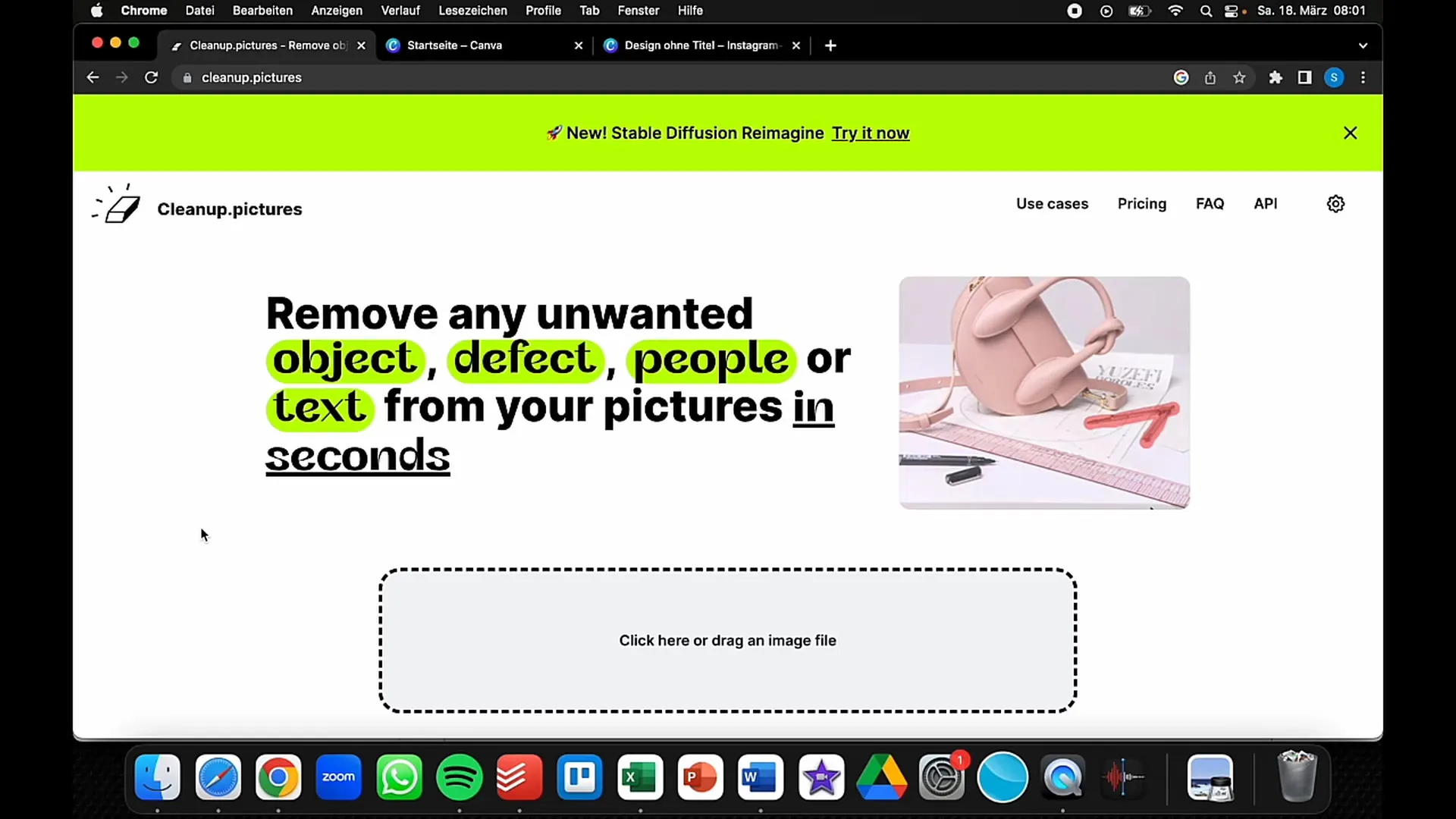
Шаг 2: Выделение объекта
Теперь, когда твоё изображение готово, ты можешь начать удалять нежелательные объекты. Выбери соответствующий инструмент, например, ластик или кисть контура. Установи размер кисти так, чтобы он был идеальным для твоего объекта. Для маленьких объектов рекомендуется выбрать более узкий размер кисти.
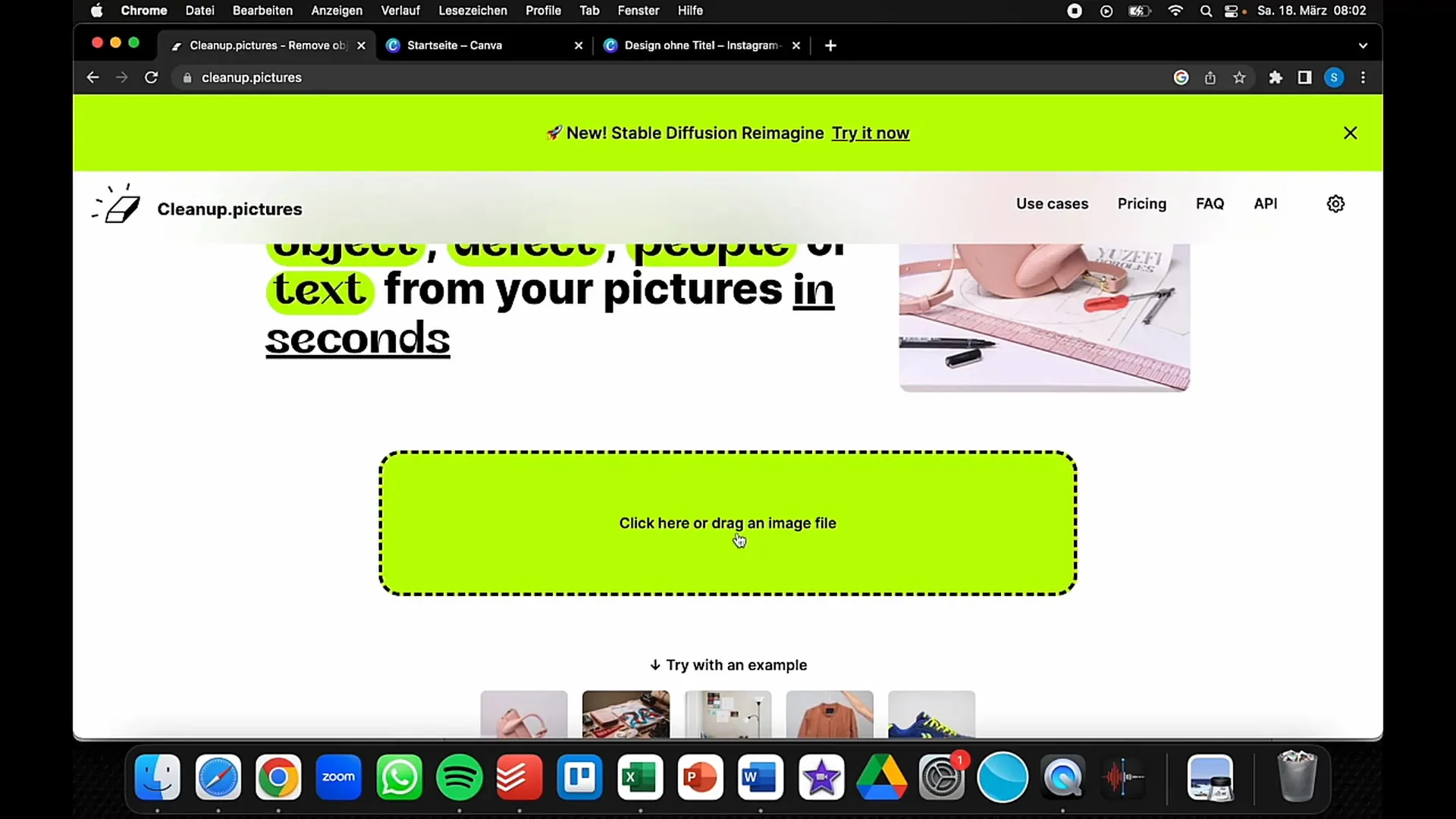
Шаг 3: Удаление нежелательного объекта
Перейди к области на изображении, где находится нежелательный объект. Начни грубо выделять объект. Тебе не нужно проводить точные линии, поскольку программа достаточно умна, чтобы распознать и удалить объект. Обязательно включишь в выделение всю нежелательную часть.
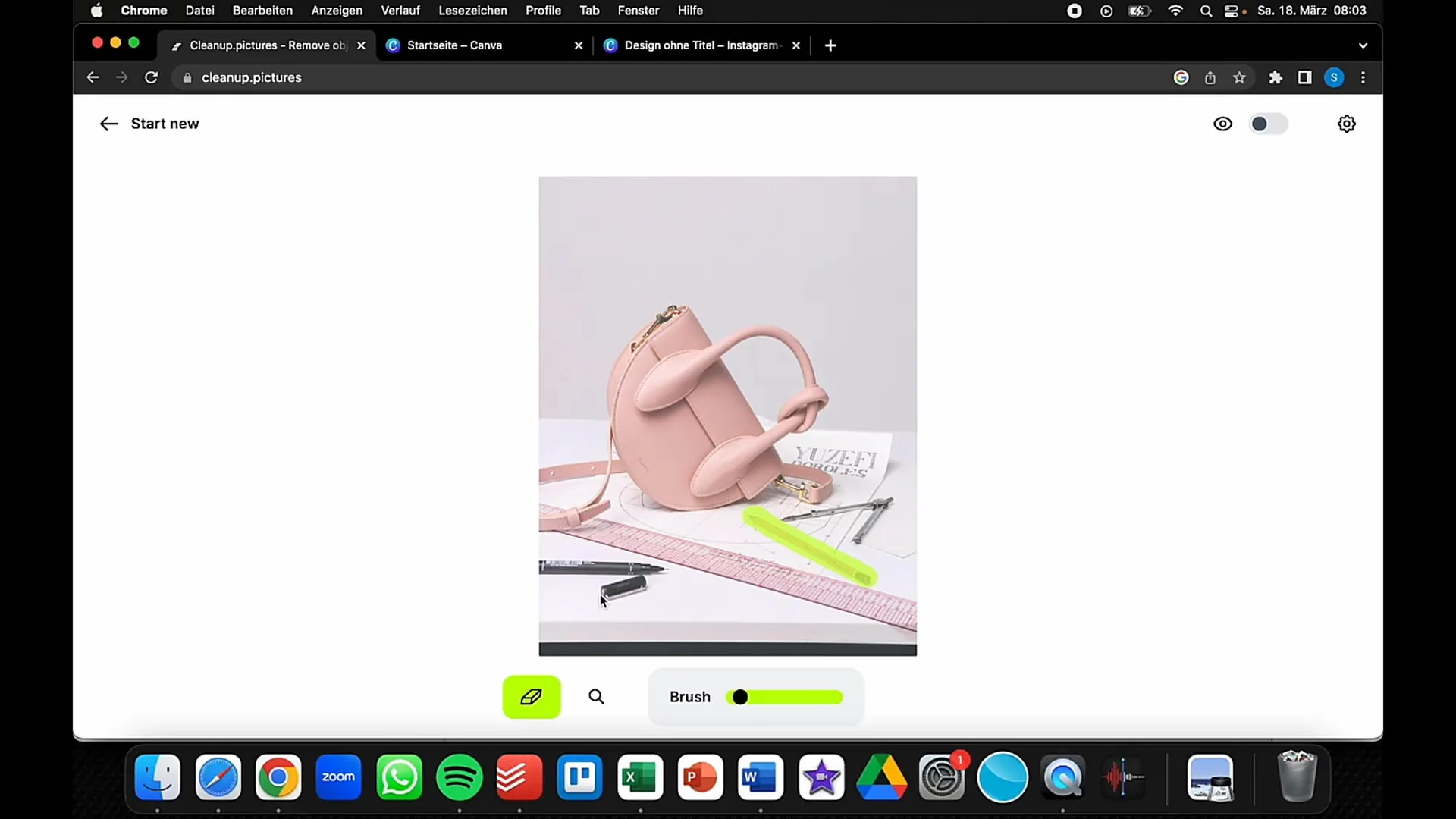
Шаг 4: Дополнение фона
После того как ты выделил объект, нажми на «Удалить» или соответствующую кнопку в своей программе для редактирования изображений. Искусственный интеллект автоматически дополнит фон и скорректирует изображение. В большинстве случаев у тебя не возникнет проблем с редактированием, так как искусственный интеллект очень мощный.
Шаг 5: Проверка результатов
Оцени результаты своих изменений. Проверь, выглядит ли фон правдоподобно и есть ли какие-либо нежелательные остатки объекта. В большинстве случаев искусственный интеллект дополнит фон достоверно. В случае необходимости ты можешь внести дополнительные коррективы, снова используя инструмент ластика.
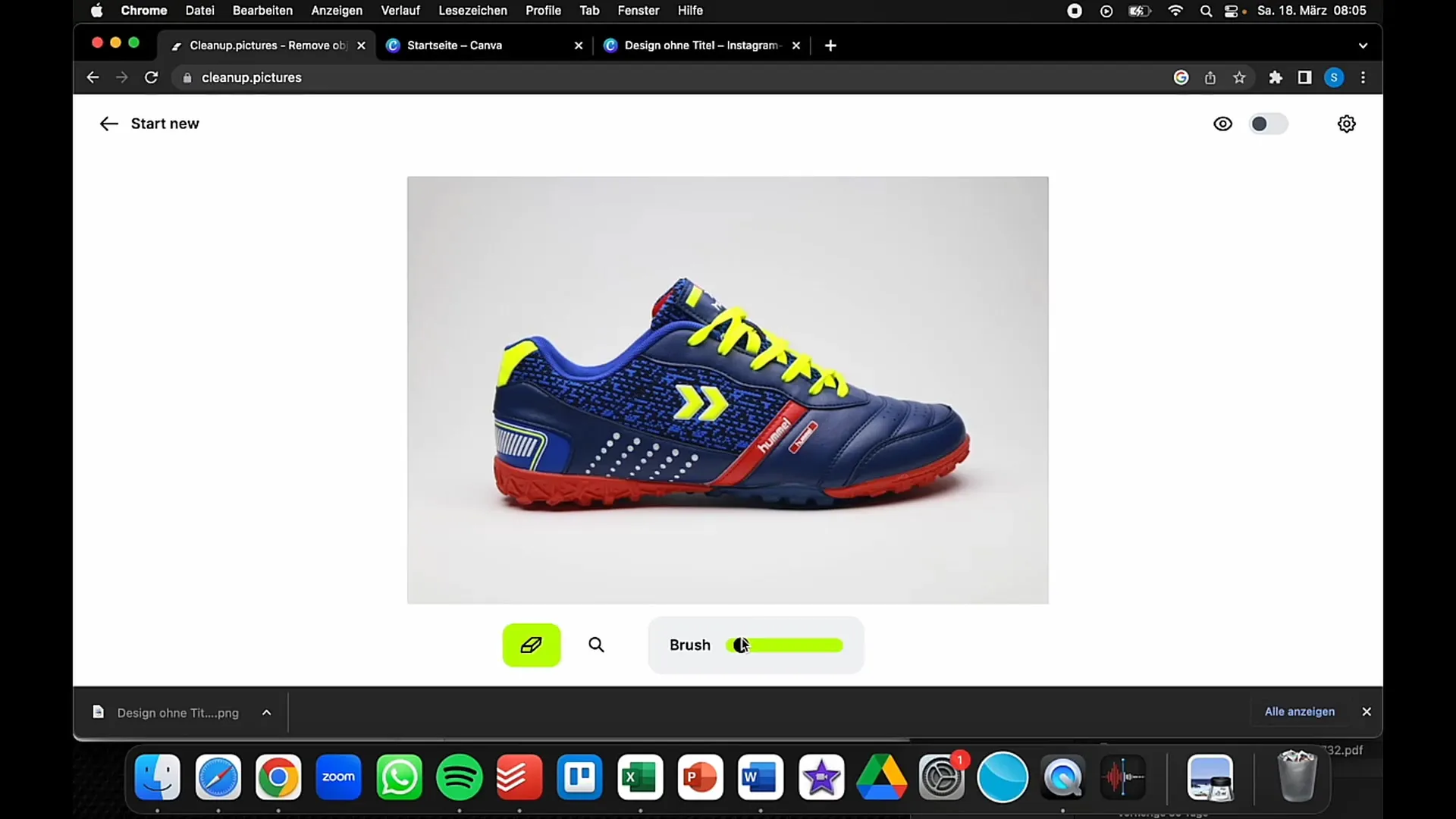
Шаг 6: Сохранение изображения
Если ты удовлетворён результатом, сохраните изображение. Нажми на «Сохранить изображение» или «Экспорт». Ты можешь сохранить изображение в различных форматах, в зависимости от того, что лучше всего подходит для твоих целей. Обязательно выбери высокое качество, если хочешь использовать изображение.
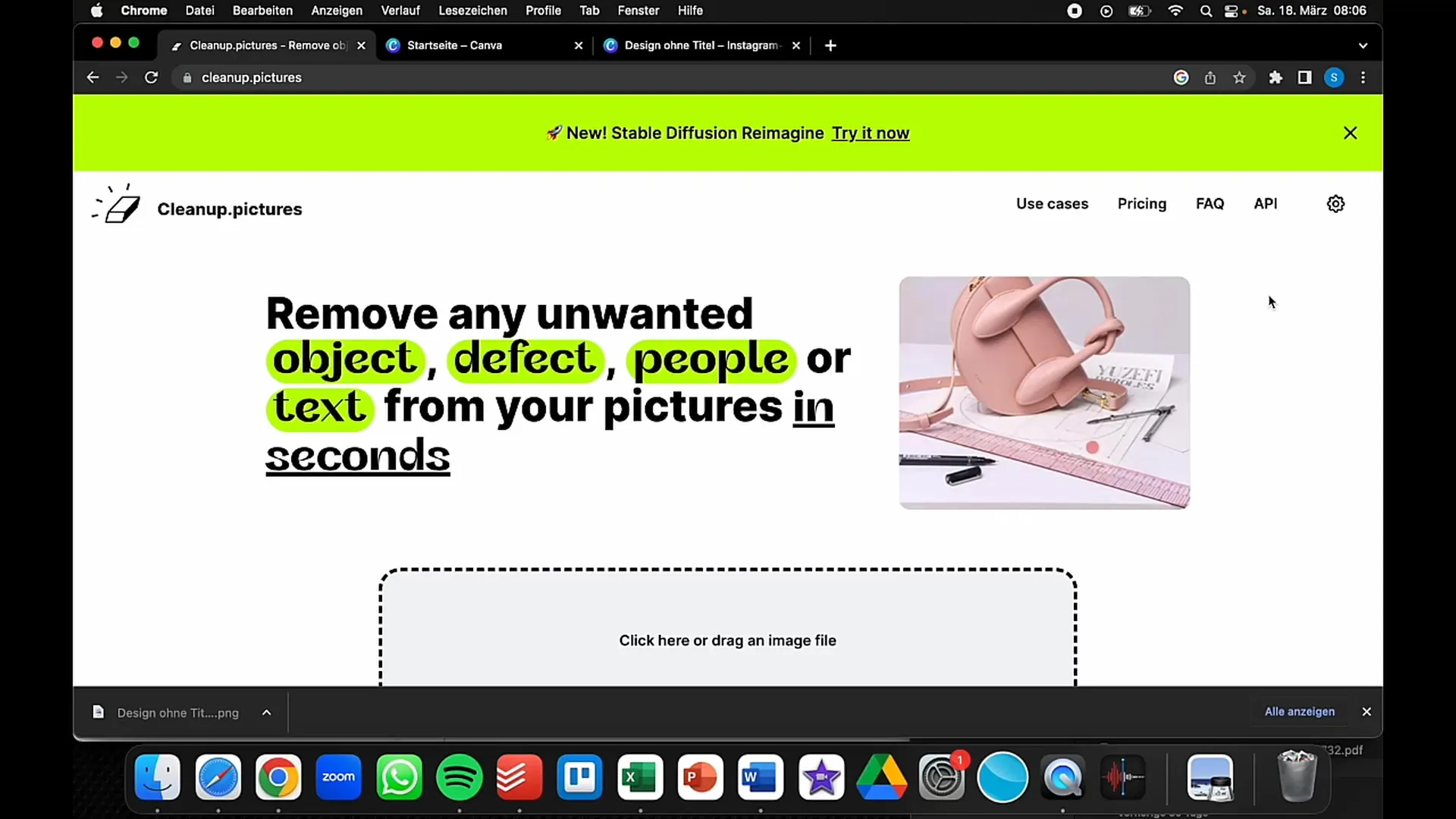
Вывод
В этом руководстве я показал тебе, как с помощью программы для обработки изображений на основе искусственного интеллекта удалить нежелательные объекты с твоих изображений. Ты узнаешь, как выбрать изображение для редактирования, выделить нежелательный объект, дополнить фон и, наконец, сохранить отредактированное изображение. С помощью этих шагов ты сможешь самостоятельно достичь профессиональных результатов, не будучи профессионалом в графическом дизайне.
Часто задаваемые вопросы
Что такое «Cleanup pictures»?«Cleanup pictures» - это инструмент для редактирования изображений на основе искусственного интеллекта, который помогает удалять нежелательные объекты с твоих фотографий.
Нужен ли опыт в графическом дизайне для использования этого инструмента?Нет, для использования этого инструмента не нужны особые знания в графическом дизайне. Инструмент прост в использовании и подходит для начинающих.
Какие форматы поддерживает программа для редактирования изображений?Программа поддерживает несколько распространенных форматов изображений, таких как JPEG, PNG и другие.
Могу ли я работать с этим инструментом на мобильных устройствах?Да, многие программы для редактирования изображений на основе искусственного интеллекта также предлагают мобильные приложения для Android и iOS.
Существуют ли бесплатные альтернативы этой программе?Да, существуют бесплатные версии Canva и других программ, предлагающих аналогичные функции.


